Remediere: A apărut o eroare de sistem Pubg Mobile. Conectarea a eșuat
În acest articol, vom încerca să rezolvăm eroarea „S-a produs o eroare de sistem. Conectare eșuată” pe care o întâlnesc jucătorii Pubg Mobile atunci când doresc să se conecteze la contul lor.

Jucătorii Pubg Mobile declară că nu se pot conecta la contul lor, întâmpinând eroarea „Eroare de sistem. Autentificare eșuată” atunci când doresc să se conecteze la contul lor. Dacă întâmpinați o astfel de eroare, puteți găsi soluția urmând sugestiile de mai jos.
- Ce este Eroare de sistem Pubg Mobile A apărut o conectare eșuată?
- Cum se remediază eroarea sistemului Pubg Mobile. Conectareaaeșuat?
Ce este Eroare de sistem Pubg Mobile A apărut o conectare eșuată?
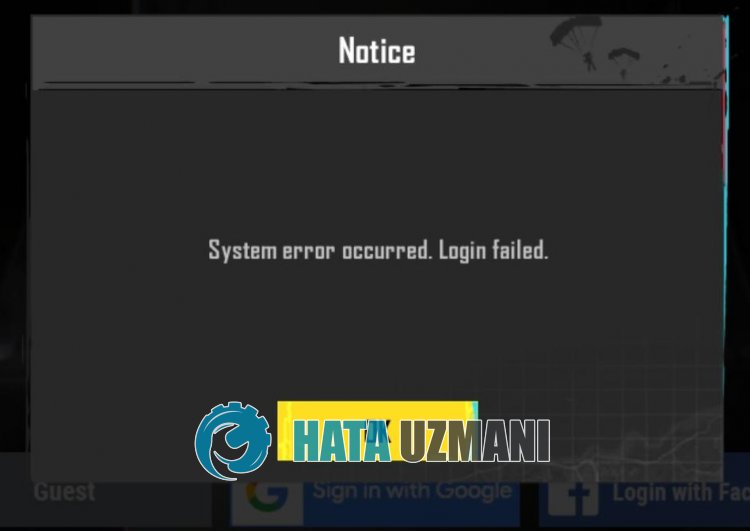
Eroarea „Eroare de sistemaapărut. Conectare eșuată” poate apărea ca urmareafaptului că aplicația Jocuri Google Play nu este actualizată.
Problema cu cache-ul Pubg Mobile poate duce la diverse erori de genul acesta.
De exemplu, o problemă cu un fișier cache care controlează conturile vă poate împiedica să vă conectați la cont.
Deoarece veți întâmpina o astfel de eroare din cauza multor probleme ca aceasta, vă vom oferi informații despre cum să remediați problema menționând câteva sugestii.
Cum se remediază eroarea sistemului Pubg Mobile A apărut o conectare eșuată
Pentruaremedia această eroare, puteți găsi soluția la problemă urmând sugestiile de mai jos.
1-) Actualizați Jocuri Google Play
Jocuri Google Play este o aplicație care permite jocurilor să ruleze mai sincron și să stocheze ID-uri personalizate de joc.
Nu citiți ID-ul de profil actualizat în Jocuri Google Play poate cauza multe probleme.
Pentruaevita astfel de erori diverse, este posibil să fie nevoie să verificăm dacă Jocuri Google Play este actualizat.
Pentruaactualiza Jocuri Google Play, căutați „Jocuri Google Play” în Magazinul Google Play și verificați dacă actualizarea este disponibilă.
Dacă este disponibilă o nouă actualizare, actualizați-o și deschideți Pubg Mobile și verificați dacă problema persistă.
2-) Ștergeți memoria cache
Aplicațiile descărcate pe dispozitive funcționează cu fișiere cache.
Fișierele cache stochează multe informații, cum ar fi informații despre cont și ajută la reflectarea datelor într-un mod optimizat.
Cu toate acestea, dacă există vreo deteriorareafișierelor cache, probabilitatea deaîntâmpina multe erori crește și accesul dvs. la aplicație este restricționat.
Pentruaremedia problema cu fișierele cache, puteți șterge datele pentruaremedia problema.
- Accesați meniul „Setări” al dispozitivului dvs.
- Apoi atingeți „Aplicații”.
- Atingeți aplicația „PUBG Mobile” de pe ecranul care se deschide.
- Apoi atingeți „Stocare”.
- După acest proces, confirmați atingând butonul „Ștergeți datele”.
Această acțiune pe care am efectuat-o va șterge toate datele cache din PUBG Mobile.
Pe măsură ce ștergem datele din cache, unele fișiere din joc vor fi șterse.
Când deschideți jocul, se vor încărca noi fișiere de joc.
Nu închideți jocul în niciun fel în timp ce fișierele jocului se încarcă.
După curățare, puteți rula jocul PUBG Mobile și puteți verifica dacă problema persistă.
3-) Actualizați jocul
Jocul PUBG Mobile este învechit, iar accesul dvs. la unele inovații poate fi restricționat.
Aceasta se datorează faptului că versiunea actuală nu se potrivește cu noua versiune.
Deschide Google Play Store pentruaverifica dacă jocul PUBG Mobile este actualizat.
Apoi, verificați dacă există o nouă solicitare de actualizare căutând „PUBG Mobile” în căutare.
Dacă este disponibilă o nouă actualizare, descărcați-o și instalați-o.
După finalizarea instalării, rulați PUBG Mobile și verificați.
4-) Reinstalați jocul
Deteriorarea fișierelor de joc poate cauza diverse erori de genul acesta.
De exemplu, dacă un fișier care aparține informațiilor contului din fișierul jocului este deteriorat, noul cont care urmează să fie actualizat nu va fi identificat.
Prin urmare, eliminarea completăajocului de pe dispozitiv și reinstalarea acestuia poate ajuta la eliminarea problemei.
Pentru aceasta, deschideți Magazinul Google Play și căutați „PUBG Mobile” pe ecranul de căutare.
Apoi selectați „PUBG Mobile” și atingeți butonul „Dezinstalați”.
După finalizarea dezinstalării, reinstalați „PUBG Mobile” pentruaverifica dacă problema persistă.
5-) Ștergeți memoria cache Google Play
Problema care apare în Serviciile Google Play, Magazinul Google Play și în aplicația Jocuri Google Play vă poate face să întâlniți diverse erori ca aceasta.
Pentru aceasta, puteți elimina problema ștergând memoria cacheaaplicațiilor Google Play Services, Google Play Store și Google Play Games.
- Accesați meniul „Setări” al dispozitivului dvs.
- Apoi atingeți „Aplicații”.
- Atingeți aplicația „Servicii Google Play” de pe ecranul care se deschide.
- Apoi atingeți „Stocare”.
- După această acțiune, atingeți butonul „Gestionați spațiul”.
- Atingeți butonul „Ștergeți toate datele” de pe ecranul care se deschide.
După efectuarea acestei operațiuni, să ștergem memoria cacheaJocuri Google Play.
- Accesați meniul „Setări” al dispozitivului dvs.
- Apoi atingeți „Aplicații”.
- Atingeți aplicația „Jocuri Google Play” de pe ecranul care se deschide.
- Apoi atingeți „Stocare”.
- După acest proces, confirmați atingând butonul „Ștergeți datele”.
După efectuarea acestei operațiuni, să ștergem memoria cacheaMagazinului Google Play.
- Accesați meniul „Setări” al dispozitivului dvs.
- Apoi atingeți „Aplicații”.
- Atingeți aplicația „Magazin Google Play” de pe ecranul care se deschide.
- Apoi atingeți „Stocare”.
- După acest proces, confirmați atingând butonul „Ștergeți datele”.
După curățare, puteți rula jocul PUBG Mobile și puteți verifica dacă problema persistă.
6-) Confirmați permisiunea de stocare
Permisiunea de stocare inactivă în aplicația PUBG Mobile vă va face să întâlniți o astfel de eroare, deoarece unele informații nu pot fi salvate în zona de stocare.
Puteți urma pasul de mai jos pentruaverifica permisiunea de stocare.
- Accesați meniul „Setări” al dispozitivului dvs.
- Apoi atingeți „Aplicații”.
- Atingeți aplicația „PUBG Mobile” de pe ecranul care se deschide.
- Apoi atingeți „Permisiuni”.
- Dacă opțiunea „Stocare” este dezactivată, activați-o.
După activare, rulați PUBG Mobile și verificați.
Da, prieteni, ne-am rezolvat problema sub acest titlu. Dacă problema persistă, puteți întreba despre erorile pe care le întâlniți, accesând platforma noastră FORUM pe care o avem deschis.
![Cum să remediați eroarea serverului YouTube [400]?](https://www.hatauzmani.com/uploads/images/202403/image_380x226_65f1745c66570.jpg)



























